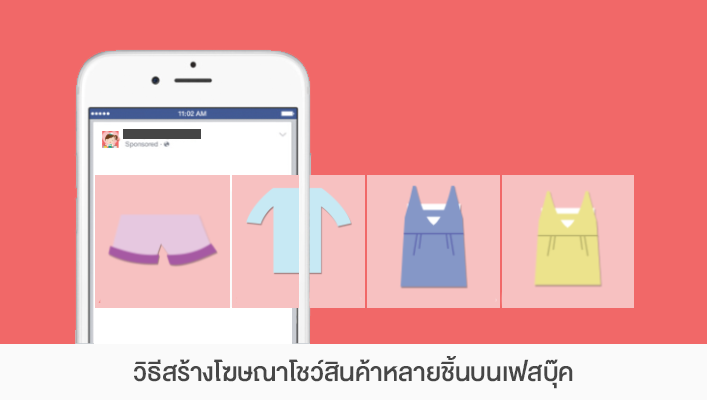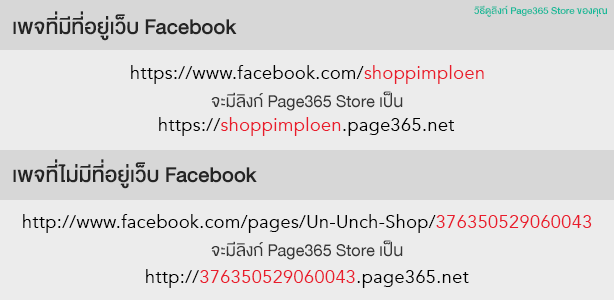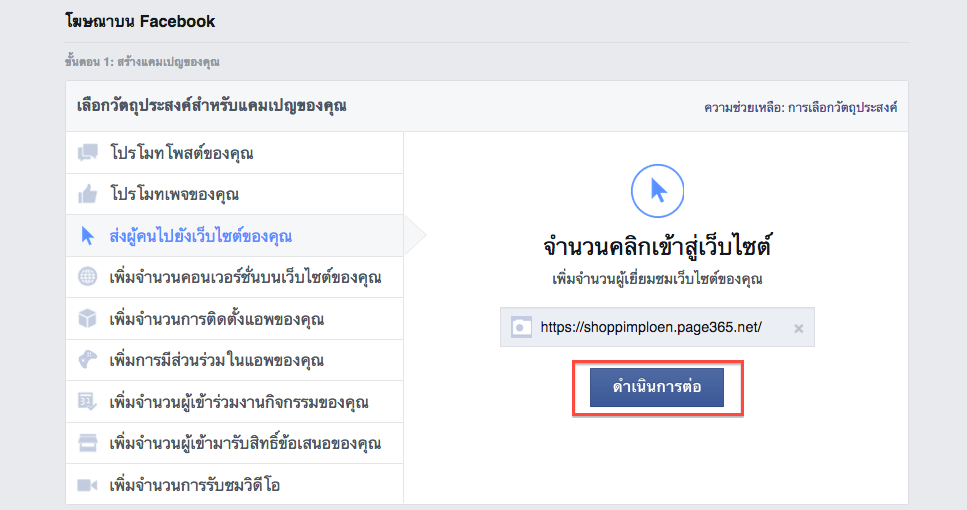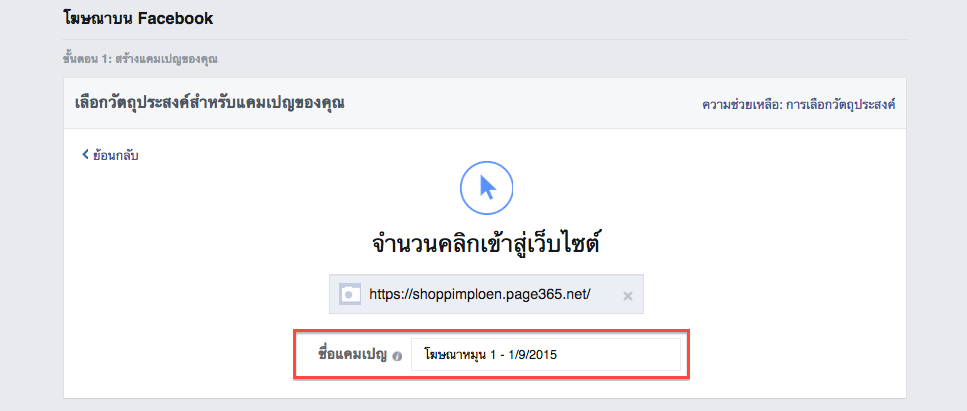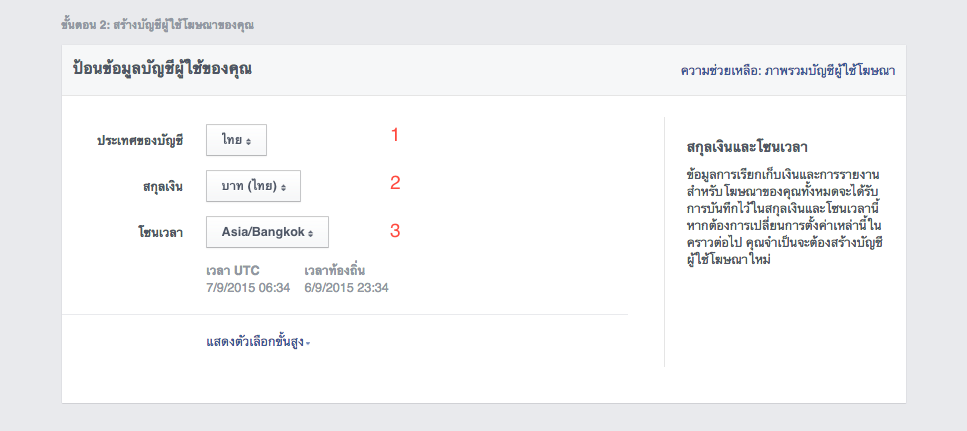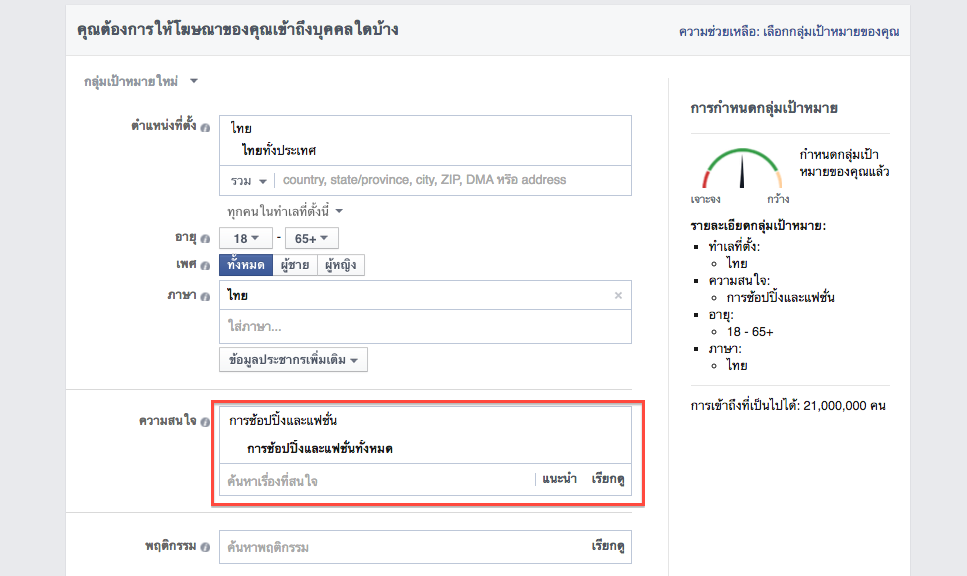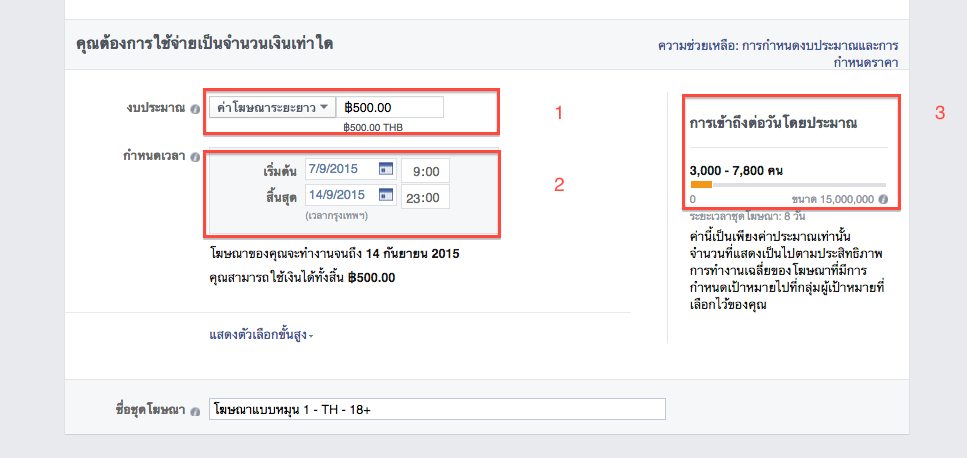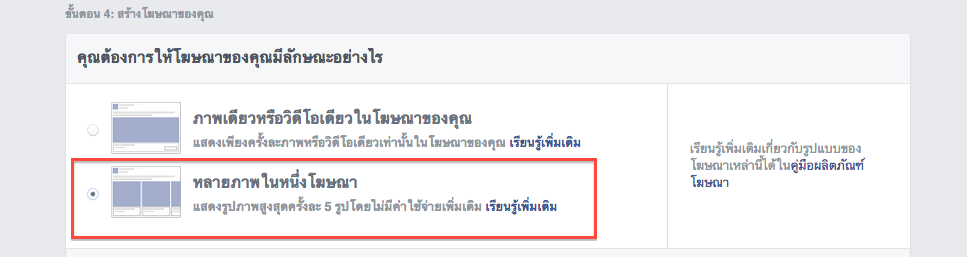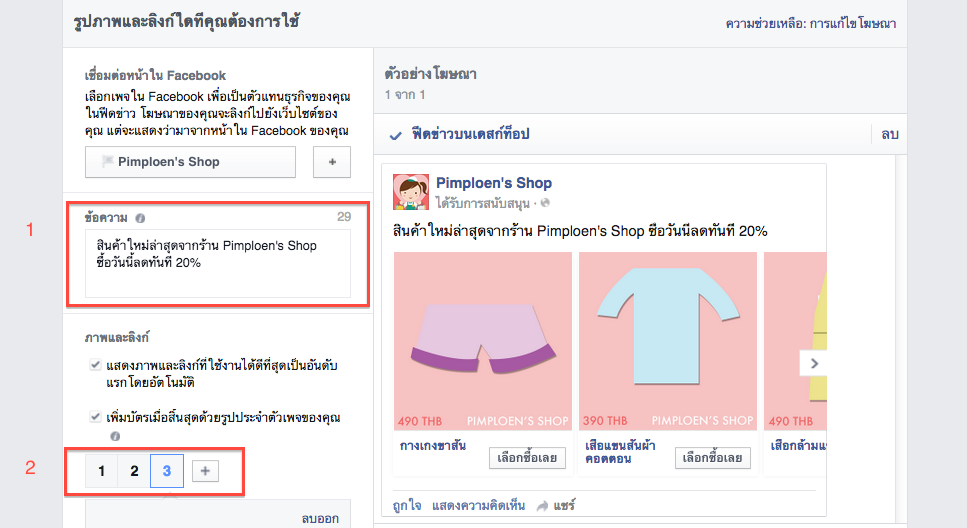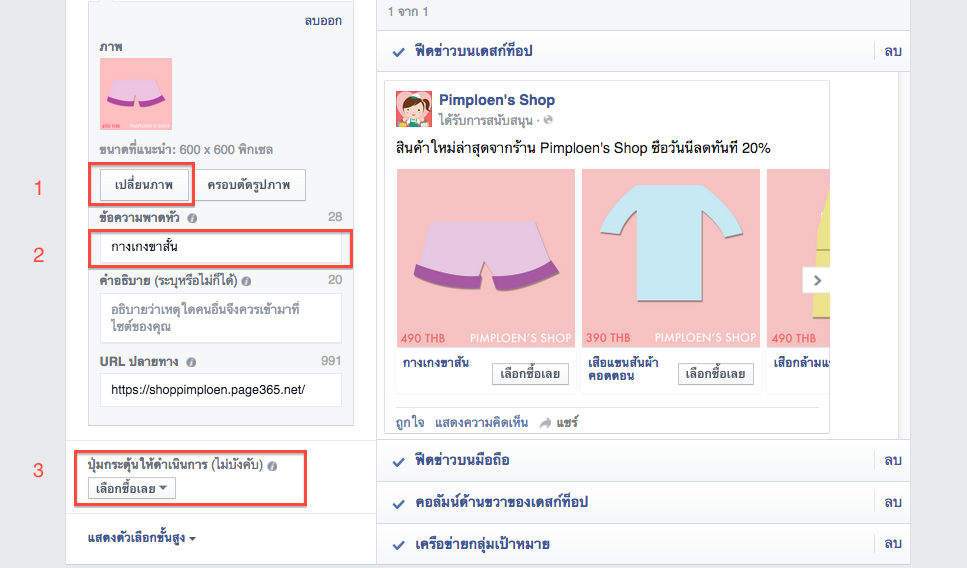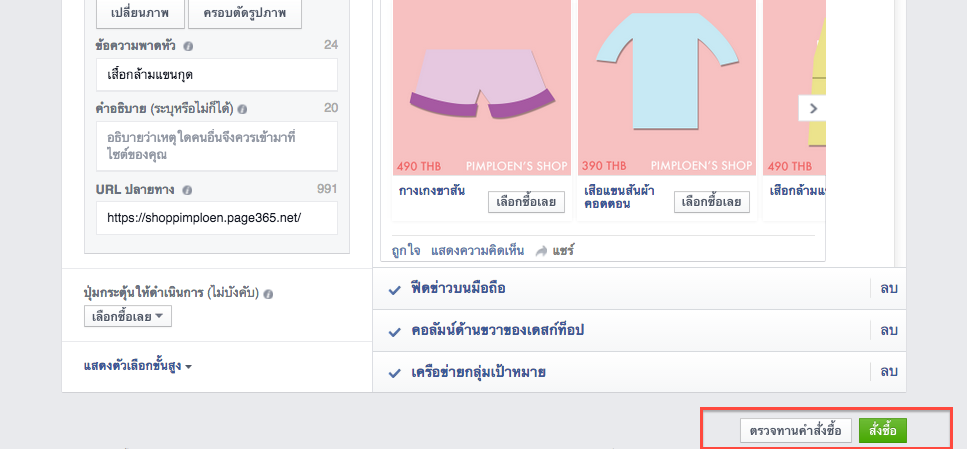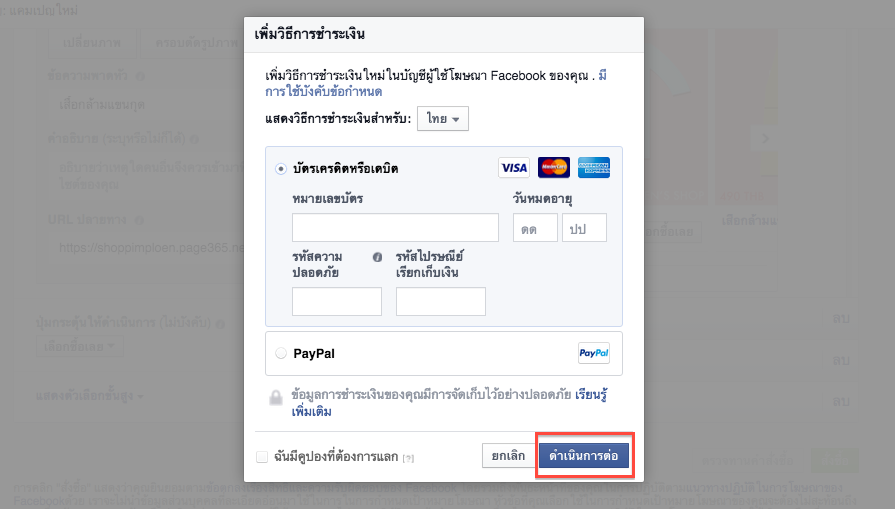วิธีสร้างโฆษณาโชว์สินค้าหลายชิ้นบนเฟสบุ๊ค
สวัสดีค่ะ คุณพ่อค้าแม่ค้าที่น่ารักทุกคน วันนี้พิมเพลินจะมาเล่าวิธีการทำโฆษณาแบบใหม่ที่เรียกว่า "โฆษณาแบบหมุน" (Carousel Ads) ซึ่งเหมาะมากๆ สำหรับเพจร้านค้าบนเฟสบุ๊ค เพราะจะทำให้เราสามารถโชว์สินค้าได้หลายตัวในโฆษณาหนึ่งตัว แถมยังให้ลูกค้ากดไปซื้อสินค้าที่หน้าเว็บร้านค้าของเราได้ทันทีอีกด้วยค่ะ
อ๊ะ! แต่บอกก่อนนะคะว่า *วิธีนี้ทำได้เฉพาะผู้ใช้ระบบ Page365 เพราะผู้ใช้ระบบจะมีลิงก์หน้าเว็บไซต์ร้านค้าออนไลน์ Page365 Store ที่เราแถมฟรีให้ทุกคนที่สมัครระบบ วิธีตรวจสอบลิงก์ของตัวเองก็ทำได้ง่ายๆ ตามภาพด้านล่างเลยค่ะ
ขั้นตอนสร้างโฆษณาแบบหมุนเพื่อโชว์สินค้าหลายชิ้นบนเฟสบุ๊ค
1. คลิกเข้า หน้าสร้างโฆษณา
2. ในส่วน "เลือกวัตถุประสงค์สำหรับแคมเปญของคุณ" > คลิก "ส่งผู้คนไปยังเว็บไซต์ของคุณ"
3. ใส่ URL ที่ลิงก์ไปหน้า Page365 Store ของคุณ (อย่างของพิมเพลินคือ https://shoppimploen.page365.net ค่ะ) จากนั้น คลิก"ดำเนินการต่อ"
4. ใส่ชื่อแคมเปญ
ตรงนี้พิมเพลินใส่ชื่อแคมเปญเพื่อเตือนความจำของตัวเองค่ะ โดยใส่วัน/เดือน/ปีที่สร้างโฆษณาไปด้วย
5. ป้อนข้อมูลบัญชีผู้ใช้
ตรงนี้เป็นการตั้งค่าที่ไม่เกี่ยวกับตัวโฆษณาค่ะ แต่เป็นการตั้งค่าเกี่ยวกับบัญชีของเราเอง ซึ่งตรงนี้พิมเพลินทิ้งไว้ให้เป็นแบบที่ทางเฟสบุ๊คตั้งค่ามาให้อัตโนมัติค่ะ
6. ตั้งค่ากลุ่มเป้าหมายที่เราต้องการให้เห็นโฆษณาของเรา
ตำแหน่งที่ตั้ง - ไทย
อายุ - เลือกอายุของกลุ่มเป้าหมายที่น่าจะสนใจสินค้าของคุณพ่อค้าแม่ค้า
เพศ - เลือกเพศของกลุ่มเป้าหมาย ถ้าคุณพ่อค้าแม่ค้าขายสินค้าผู้ชาย จะเลือกแค่ "ผู้ชาย" ก็ได้ หรือถ้าขายเสื้อผ้าชุดเดรสสำหรับผู้หญิงเท่านั้นจะเลือกโชว์โฆษณาเฉพาะ "ผู้หญิง" ก็ได้เหมือนกันค่ะ
ภาษา - ไทย
ความสนใจ - เลือกสิ่งที่กลุ่มเป้าหมายของคุณสนใจ เช่น อย่างพิมเพลินขายเสื้อผ้าก็จะตั้งค่าตรงนี้เป็น "การช้อปปิ้งและแฟชั่น" เพราะคิดว่ากลุ่มเป้าหมายของเราน่าจะเป็นคนที่สนใจเรื่องแฟชั่นและการซื้อของออนไลน์ค่ะ แต่ถ้าคุณพ่อค้าแม่ค้าขายสินค้าสำหรับแต่งรถ ตรงนี้ก็อาจเลือกเป็น "รถยนต์" ค่ะ
พฤติกรรม - ตรงนี้เป็นพฤติกรรมซึ่งจะละเอียดกว่าความสนใจ สมมติว่าคุณพ่อค้าแม่ค้าขายกล่องพัสดุ ก็อาจจะเลือกพฤติกรรมเป็น "เจ้าของเพจ (Facebook Page Admin)" ก็ได้นะคะ เพราะคนเหล่านี้มีแนวโน้มจะเป็นเจ้าของร้านออนไลน์ที่น่าจะต้องการสั่งซื้อกล่องพัสดุค่ะ
7. ตั้งงบโฆษณา
งบประมาณ - ตรงนี้พิมเพลินเลือกการตั้งค่าเป็น "ค่าโฆษณาระยะยาว" เพราะรู้สึกว่าการตั้งค่าแบบนี้คุ้มกว่า "งบประมาณรายวัน" เพราะพิมเพลินรู้สึกว่าในแต่ละวันคนออนไลน์เยอะไม่เท่ากัน และเฟสบุ๊คก็จะพยายามให้เงินของเราในแต่ละวันให้หมดอย่างรวดเร็ว ซึ่งการเฉลี่ยงบประมาณออกเป็นหลายๆ วันสำหรับพิมเพลินดีกว่านะคะ แต่ทั้งนี้ทั้งนั้น คุณพ่อค้าแม่ค้าก็ต้องลองทดสอบลงโฆษณาหลายๆ แบบแล้วนำมาเปรียบเทียบกันค่ะ
กำหนดเวลา - ในส่วนนี้ คุณพ่อค้าแม่ค้าอาจจะลองลงโฆษณาสัก 1 อาทิตย์ เพราะเป็นเวลาที่ไม่สั้นไปและไม่ยาวจนเกินไป เพราะถ้าสั้นเกินไปคุณพ่อค้าแม่ค้าก็อาจจะวัดผลงานของโฆษณาได้ยาก เพราะเวลาสั้น คนที่เห็นโฆษณาก็อาจยังไม่กว้างพอ แต่ในขณะเดียวกัน การลงโฆษณานานๆ ก็ทำให้โฆษณาขาดความสดใหม่ เมื่อคนเห็นบ่อยๆ ก็เริ่มชินไม่สนใจแล้วค่ะ
8. เลือกรูปแบบโฆษณาให้โชว์สินค้าหลายชิ้น
คลิก "หลายภาพในหนึ่งโฆษณา"
9. สร้างโฆษณา
9.1 ใส่ข้อความเพื่อดึงดูดให้ลูกค้าอยากซื้อสินค้า (บอกรายละเอียดสินค้า, โปรโมชั่น, ฯลฯ)
9.2 กดไอคอนตัวเลข แล้วเลือกอัพโหลดภาพสินค้าตามลำดับ
10. อัพโหลดและใส่รายละเอียดภาพสินค้า
10.1 เปลี่ยนภาพ - กดที่นี่เพื่อเลือกอัพโหลดภาพสินค้าจากคอมพิวเตอร์หรือจากเพจของคุณ
*ภาพต้องมีขนาด 600 x 600 พิกเซล (รูปสี่เหลี่ยมจัตุรัส) นะคะ
10.2 ข้อความพาดหัว - ใส่ข้อความกำกับภาพสำหรับสินค้าแต่ละชิ้นได้ที่นี่ ขอให้เป็นข้อความที่สั้นกระชับนะคะ เพราะถ้ายาวจนเกินไปนอกจากจะทำให้น่าสนใจน้อยลงแล้ว คนที่เห็นโฆษณาก็คงจะอ่านไม่จบอีกด้วย
10.3 ปุ่มกระตุ้นให้ดำเนินการ - ในที่นี้ พิมเพลินใช้ "เลือกซื้อเลย" เพราะเข้าใจได้ง่ายและเป็นสิ่งที่เราอยากจะให้กลุ่มเป้าหมายของเราทำค่ะ
11. ตรวจสอบโฆษณาอีกรอบ และโพสต์โดยการคลิกที่ "สั่งซื้อ" ได้เลย
11. ใส่ข้อมูลบัตรเครดิต/บัตรเดบิตของคุณเพื่อใช้ชำระเงินค่าโฆษณา
ระบบจะตัดเงินจากบัตรของคุณเมื่อการโฆษณาเสร็จสิ้นหรือเมื่อคุณกดยุติการโฆษณานะคะ
เท่านี้ก็เสร็จเรียบร้อยแล้วค่ะ ทีนี้ก็เหลือแค่รอรับลูกค้าที่เข้ามาติดต่อแล้ว คุณพ่อค้าแม่ค้าอย่าลืมนะคะว่าสิ่งนึงที่สำคัญกว่าการดึงลูกค้าเข้าร้าน คือการทำให้ลูกค้าอยู่กับเราไปนานๆ โดยการจะทำแบบนี้ได้ก็เกิดจากการบริการที่ดี มีคุณภาพ และเป็นมืออาชีพ พิมเพลินขอแนะนำให้คุณพ่อค้าแม่ค้าใช้ระบบบิลออนไลน์ของ Page365 ที่จะช่วยรวมยอดออเดอร์ ติดตามสถานะสินค้า และบันทึกข้อมูลเกี่ยวกับออเดอร์ สะดวกสำหรับทั้งคุณพ่อค้าแม่ค้าและลูกค้าเลยล่ะค่ะ
หากคุณสนใจใช้งาน Page365 คุณสามารถ สมัครใช้งาน
หรืออ่านข้อมูลเพิ่มเติมได้ที่ เริ่มต้นกับ Page365